Cómo verificar su versión de BIOS y actualizarla
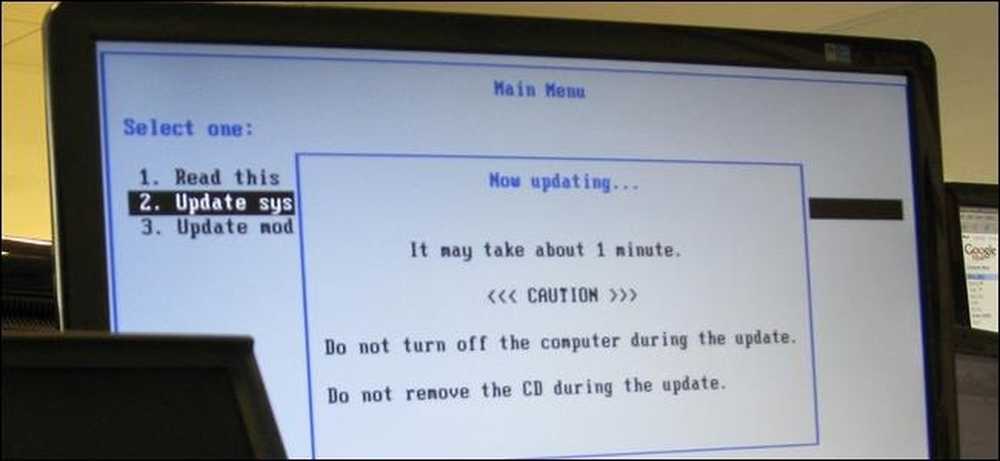
Probablemente no deberías actualizar tu BIOS, pero a veces necesitas hacerlo. A continuación, le indicamos cómo verificar qué versión de BIOS está utilizando su computadora y actualizar esa nueva versión de BIOS en su placa base de la manera más rápida y segura posible..
¡Ten mucho cuidado al actualizar tu BIOS! Si su computadora se congela, falla o pierde energía durante el proceso, el BIOS o el firmware UEFI pueden estar dañados. Esto hará que su computadora no se pueda arrancar, será "bloqueada".
Cómo verificar su versión actual de BIOS en Windows
La versión de BIOS de su computadora se muestra en el menú de configuración de BIOS, pero no tiene que reiniciar para verificar este número de versión. Hay varias formas de ver su versión de BIOS desde Windows, y funcionan de la misma manera en las PC con un BIOS tradicional o un firmware UEFI más nuevo.
Compruebe su versión de BIOS en el símbolo del sistema
Para verificar su versión de BIOS desde el símbolo del sistema, presione Inicio, escriba "cmd" en el cuadro de búsqueda y luego haga clic en el resultado del "Símbolo del sistema", no es necesario que lo ejecute como administrador.
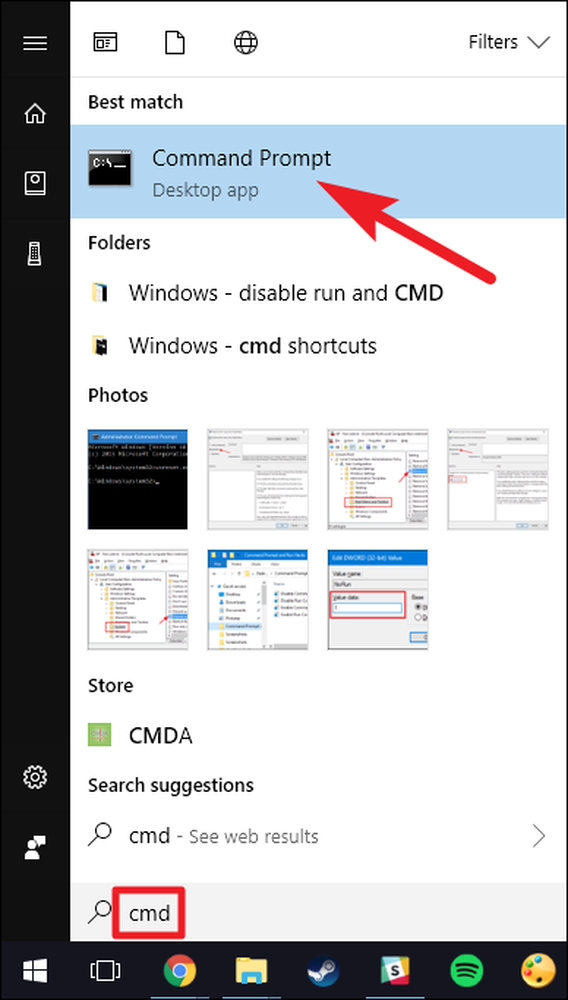
Cuando se le solicite, escriba (o copie y pegue) el siguiente comando y luego presione Intro:
bios wmic obtener smbiosbiosversion
Verá el número de versión del firmware BIOS o UEFI en su PC actual.
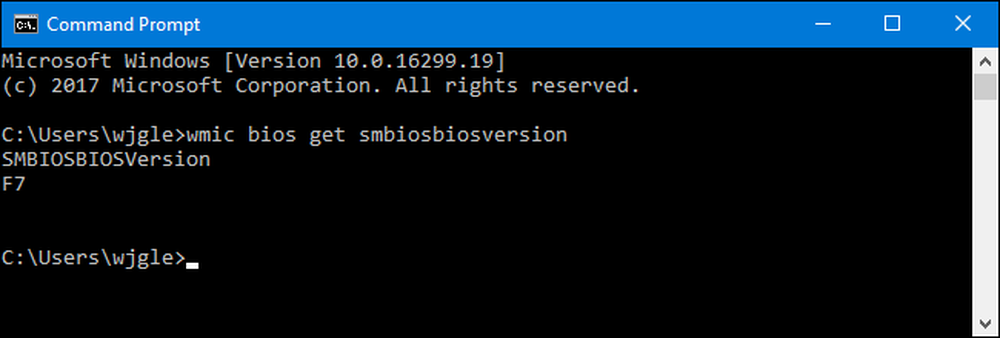
Verifique la versión de su BIOS usando el panel de información del sistema
También puede encontrar el número de versión de su BIOS en la ventana Información del sistema. En Windows 7, 8 o 10, presione Windows + R, escriba "msinfo32" en el cuadro Ejecutar y luego presione Entrar.
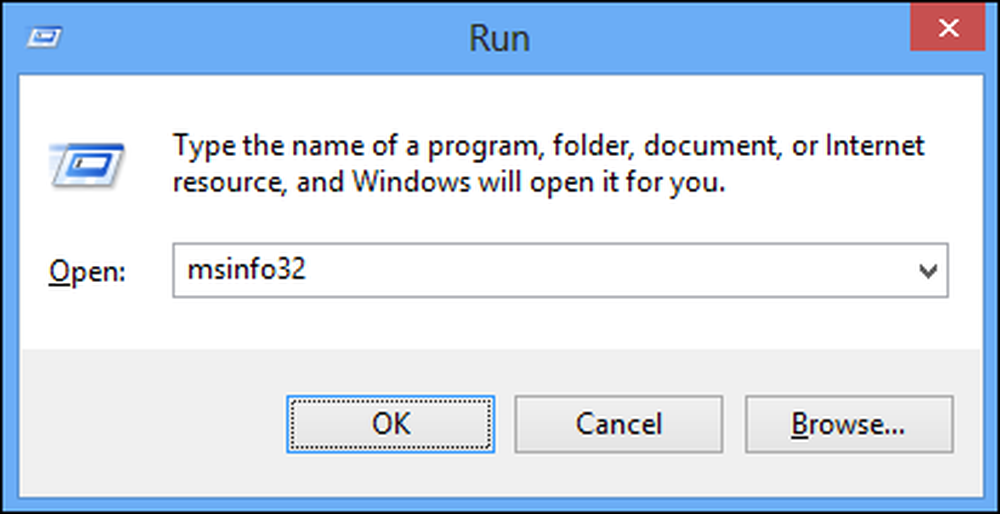
El número de versión del BIOS se muestra en el panel Resumen del sistema. Mire el campo "Versión / Fecha del BIOS".
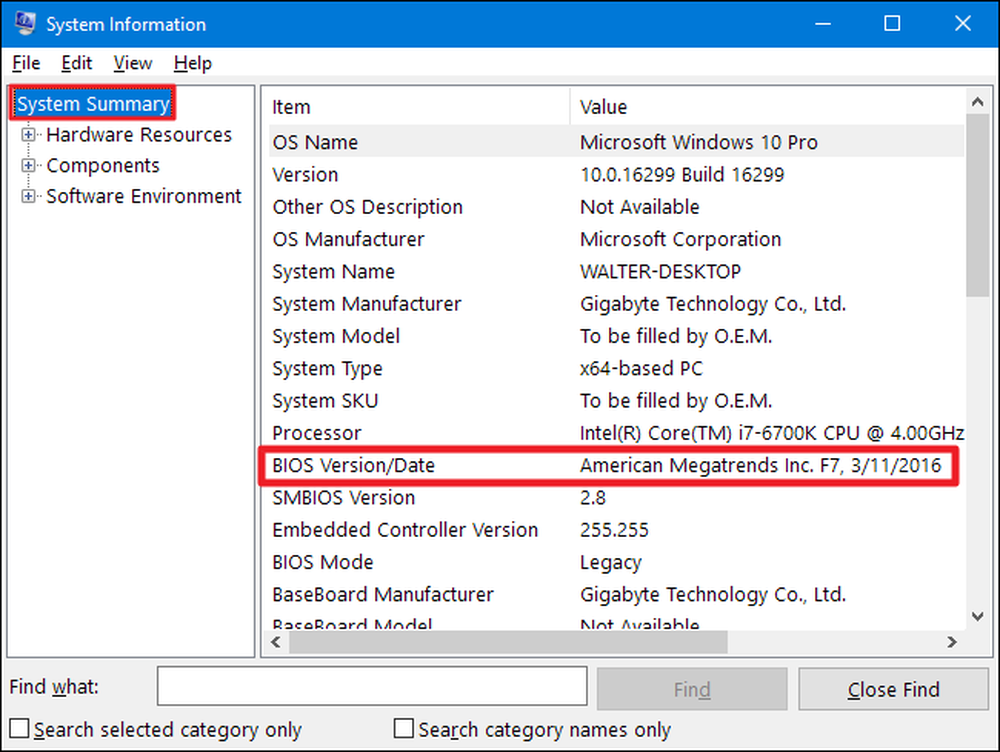
Cómo actualizar su BIOS
Las diferentes placas madre utilizan diferentes utilidades y procedimientos, por lo que aquí no hay un conjunto de instrucciones de talla única. Sin embargo, realizarás el mismo proceso básico en todas las placas base..
Primero, diríjase al sitio web del fabricante de la placa base y busque la página de Descargas o Soporte para su modelo específico de placa base. Debería ver una lista de las versiones de BIOS disponibles, junto con los cambios / correcciones de errores en cada una y las fechas en que se publicaron. Descargue la versión a la que desea actualizar. Probablemente querrá obtener la versión más nueva del BIOS, a menos que tenga una necesidad específica de una versión anterior.
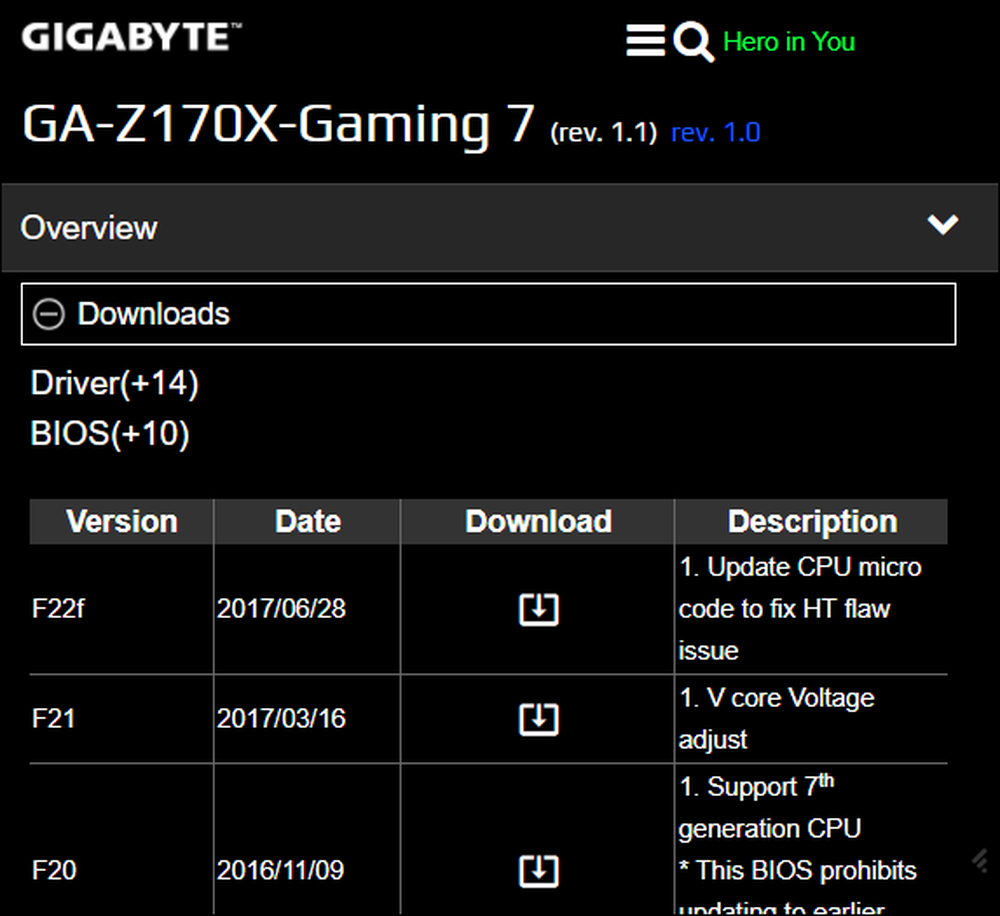
Si compró una computadora precompilada en lugar de construir la suya propia, diríjase al sitio web del fabricante de la computadora, busque el modelo de la computadora y mire la página de descargas. Encontrarás todas las actualizaciones de BIOS disponibles allí..
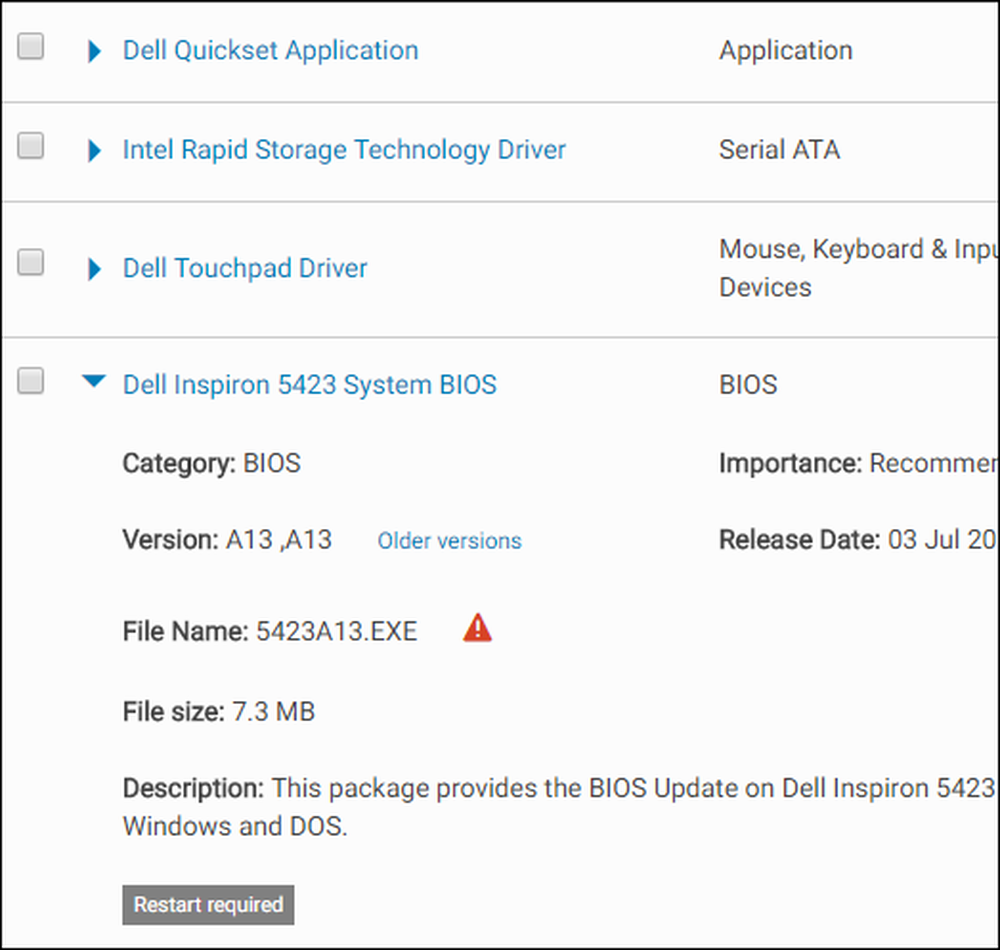
Su descarga de BIOS probablemente viene en un archivo, generalmente un archivo ZIP. Extrae el contenido de ese archivo. En el interior, encontrará algún tipo de archivo de BIOS; en la captura de pantalla de abajo, es el archivo E7887IMS.140..
El archivo también debe contener un archivo README que lo guiará a través de la actualización al nuevo BIOS. Debería revisar este archivo para obtener instrucciones que se aplican específicamente a su hardware, pero trataremos de cubrir los conceptos básicos que funcionan en todo el hardware aquí.
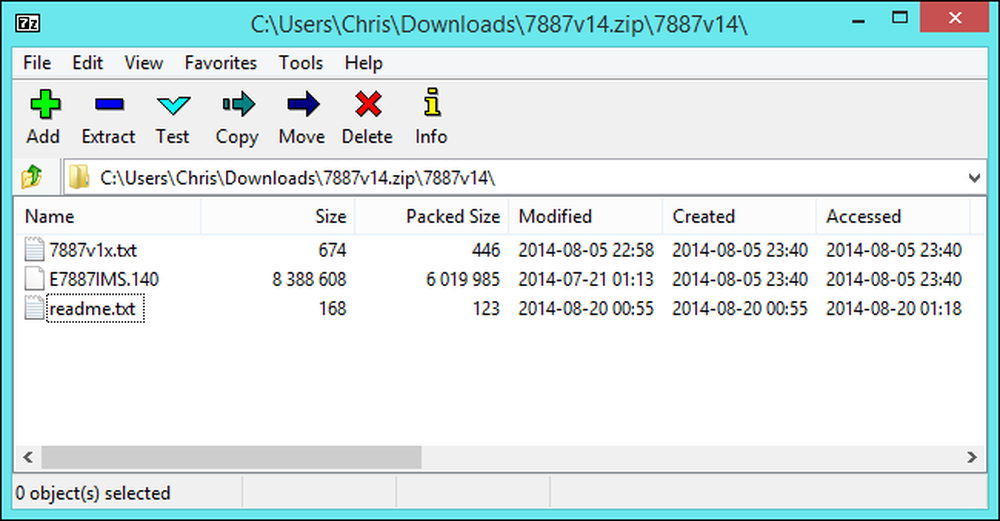
Deberá elegir uno de los diferentes tipos de herramientas de actualización de BIOS, dependiendo de su placa base y de lo que admita. El archivo README incluido en la actualización del BIOS debería recomendar la opción ideal para su hardware.
Algunos fabricantes ofrecen una opción de actualización de BIOS directamente en su BIOS, o como una opción especial de pulsación de teclas cuando inicia la computadora. Copia el archivo de la BIOS en una unidad USB, reinicia la computadora y luego ingresa a la pantalla de la BIOS o UEFI. Desde allí, elige la opción de actualización de BIOS, selecciona el archivo de BIOS que colocó en la unidad USB y las actualizaciones de BIOS a la nueva versión.
Por lo general, accede a la pantalla del BIOS presionando la tecla correspondiente mientras se inicia su computadora: a menudo se muestra en la pantalla durante el proceso de inicio y se anotará en su placa base o en el manual de la PC. Las claves comunes de BIOS incluyen Eliminar y F2. El proceso para ingresar a una pantalla de configuración UEFI puede ser un poco diferente.
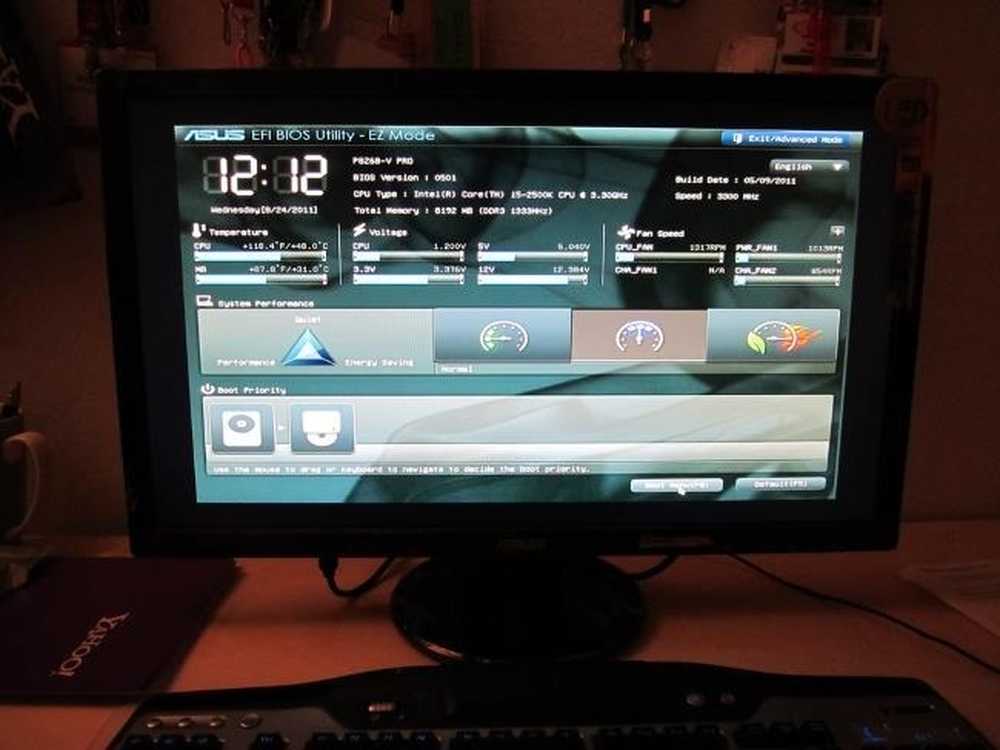
También hay herramientas de actualización de BIOS basadas en DOS más tradicionales. Al usar esas herramientas, crea una unidad USB en vivo de DOS y luego copia la utilidad de actualización de BIOS y el archivo de BIOS en esa unidad USB. Luego reinicia la computadora y arranca desde la unidad USB. En el entorno de DOS mínimo que aparece después del reinicio, ejecuta el comando apropiado, a menudo algo como flash.bat BIOS3245.bin-y la herramienta muestra la nueva versión del BIOS en el firmware.
La herramienta de actualización basada en DOS a menudo se proporciona en el archivo de BIOS que descarga del sitio web del fabricante, aunque es posible que tenga que descargarla por separado. Busque un archivo con la extensión de archivo .bat o .exe.
En el pasado, este proceso se realizaba con disquetes y CD de arranque. Recomendamos una unidad USB porque probablemente sea el método más fácil en hardware moderno..
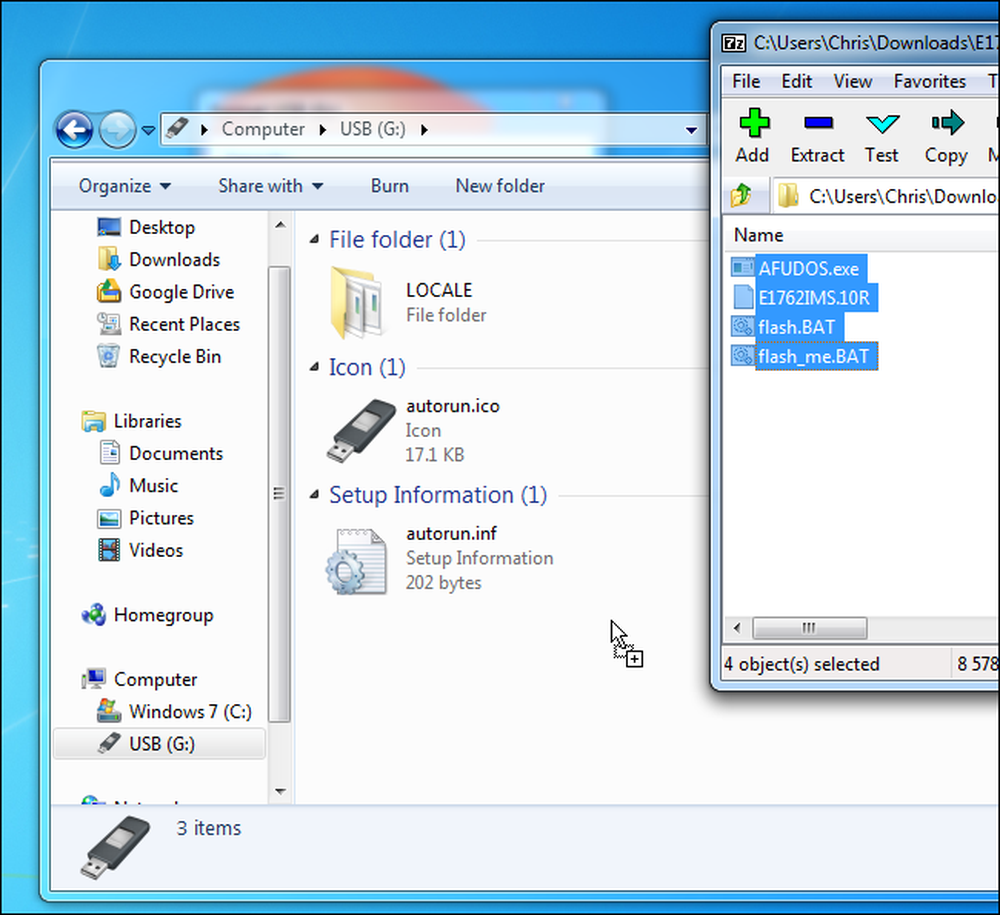
Algunos fabricantes proporcionan herramientas de actualización basadas en Windows, que ejecuta en el escritorio de Windows para actualizar su BIOS y luego reiniciar. No recomendamos el uso de estos, e incluso muchos fabricantes que proporcionan estas herramientas tienen cuidado de no usarlos. Por ejemplo, MSI "recomienda" usar su opción de menú basada en BIOS en lugar de su utilidad basada en Windows en el archivo README de la actualización de BIOS de muestra que descargamos.
La actualización de su BIOS desde Windows puede ocasionar más problemas. Todo el software que se ejecuta en segundo plano, incluidos los programas de seguridad que pueden interferir con la escritura en el BIOS de la computadora, puede hacer que el proceso falle y corrompa el BIOS. Cualquier bloqueo o bloqueo del sistema también puede resultar en un BIOS dañado. Es mejor prevenir que lamentar, por lo que recomendamos utilizar una herramienta de actualización basada en BIOS o iniciar en un entorno DOS mínimo para actualizar su BIOS..
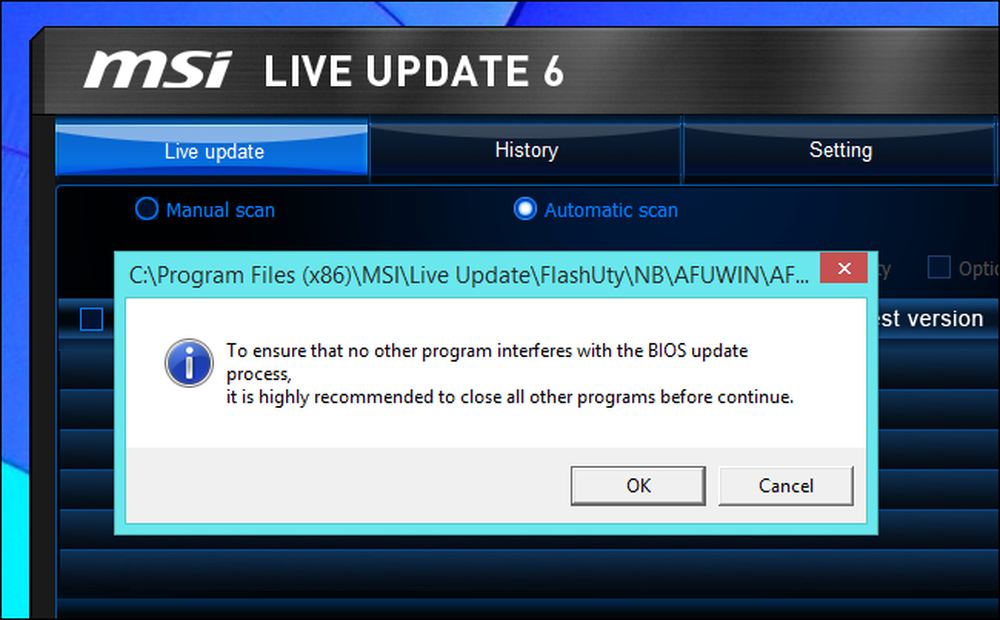
Eso es todo, después de ejecutar la utilidad de actualización de BIOS, reinicie su computadora y se cargue la nueva versión de firmware de BIOS o UEFI. Si hay un problema con la nueva versión del BIOS, es posible que pueda degradarlo descargando una versión anterior del sitio web del fabricante y repitiendo el proceso de actualización..
Crédito de la imagen: Kal Hendry en Flickr, Robert Frelberger en Flickr




